一. AutoCad2016安装说明( )
)
-
首先,确定电脑是多少位的:右击桌面“计算机”点击【属性】就可以看到,下图显示该电脑为64位操作系统。
 444-1.jpg
444-1.jpg 根据自己电脑操作系统的位数下载对应版本的AutoCAD 2016安装包和注册机,安装前请断开网络,否则可能出现激活失败!!双击安装文件夹内.exe文件开始安装
-
选择AutoCAD2016所要解压的目录盘,建议安装在C盘之外的磁盘,点击“更改”可以更改安装位置(小白建议直接将C改为D),然后点击【确定】,解压完成后会自动进入安装界面。
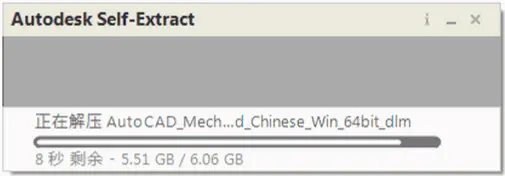 444-2.jpg
444-2.jpg -
接着点击【安装】。
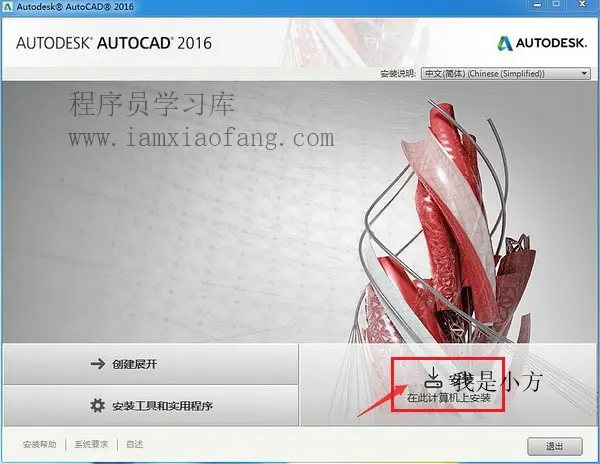 444-3.jpg
444-3.jpg -
顺着操作界面先勾选“我同意”,然后点击【下一步】。
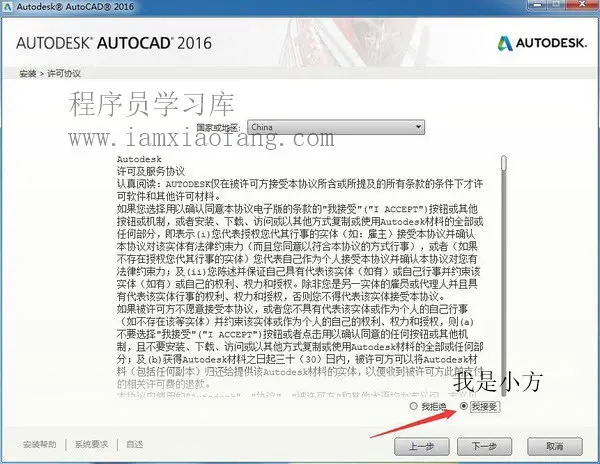 444-4.jpg
444-4.jpg -
勾选“单机版”,在产品信息中勾选“我有我的产品信息”,输入序列号:666-69696969和产品密钥:001H1,然后点击【下一步】。
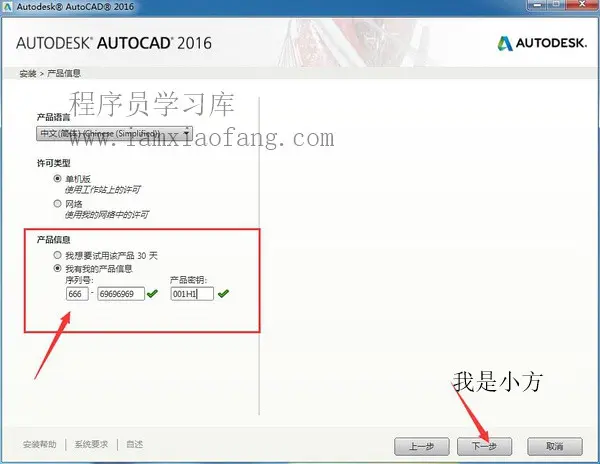 444-5.jpg
444-5.jpg -
首先勾选安装选项,点击【浏览】可更改软件的安装路径,例如小方这次安装在了E盘名称为AUTOCAD2016文件夹内(小白建议直接将安装路径中的C改为D),然后点击【安装】开始安装主程序。
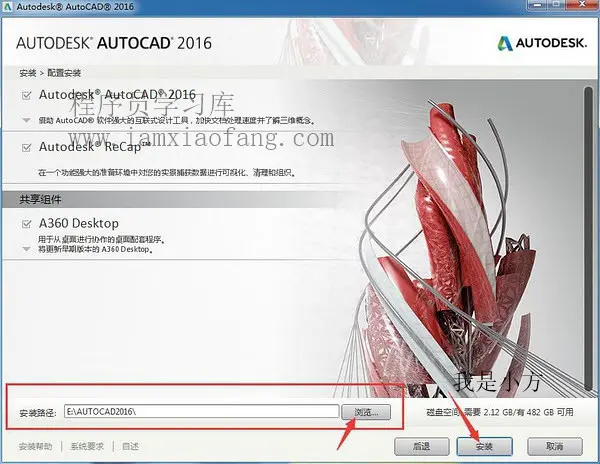 444-6.jpg
444-6.jpg -
软件会自动检测并安装相关软件,这个过程可能需要一段时间,可以休息休息一下,走动走动,请耐心等待。。。
 444-7.jpg
444-7.jpg -
点击【完成】,AutoCAD 2016主程序安装完成,下面开始破解。
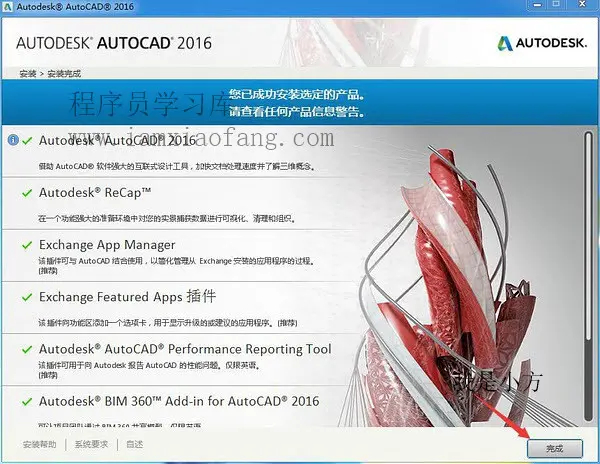 444-8.jpg
444-8.jpg -
双击桌面AutoCAD 2016图标运行软件。
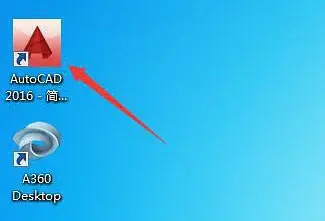 444-9.jpg
444-9.jpg -
单击【我同意】。
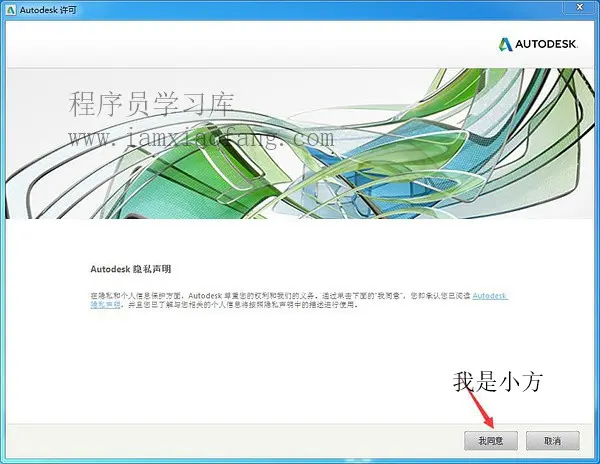 444-10.jpg
444-10.jpg -
提示要激活,点击【激活】。
 444-11.jpg
444-11.jpg -
进入激活码界面,勾选“我具有Autodesk提供的激活码”。
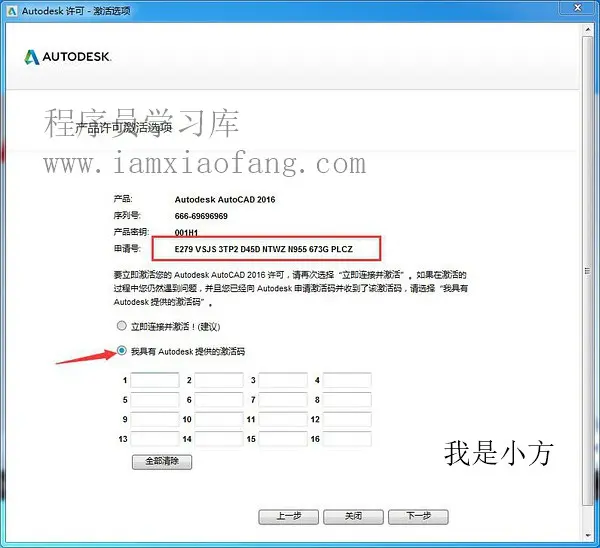 444-12.jpg
444-12.jpg -
下面开始就是获取激活码的步骤,请紧跟着教学步骤:打开注册机,如果是XP系统,可直接双击打开,如果是win7系统,用鼠标右击注册机,选择【以管理员身份运行】,整个激活过程中请勿关闭注册机!
 444-13.jpg
444-13.jpg
15.这一步非常重要!将产品可激活选项界面中的“申请号”的内容复制到注册机“Request”框内,单击【patch】,再点击【Generate】生成激活码,将生成的“Activation”内激活码复制粘到注册界面的激活码输入框中,然后点击【下一步】
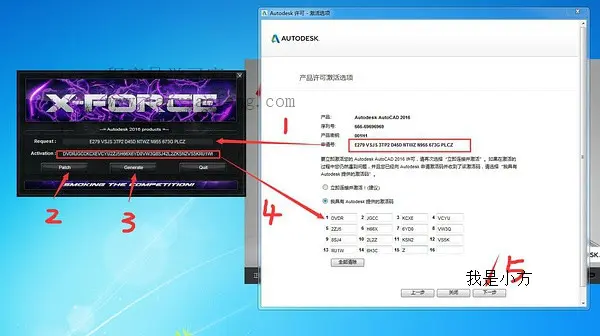
444-14.jpg
-
弹出窗口提示激活成功,点击【完成】,AutoCAD 2016破解完成,关闭注册机
 444-15.jpg
444-15.jpg -
双击桌面AutoCAD 2016图标重新打开软件,界面如下:
 444-16.jpg
444-16.jpg




